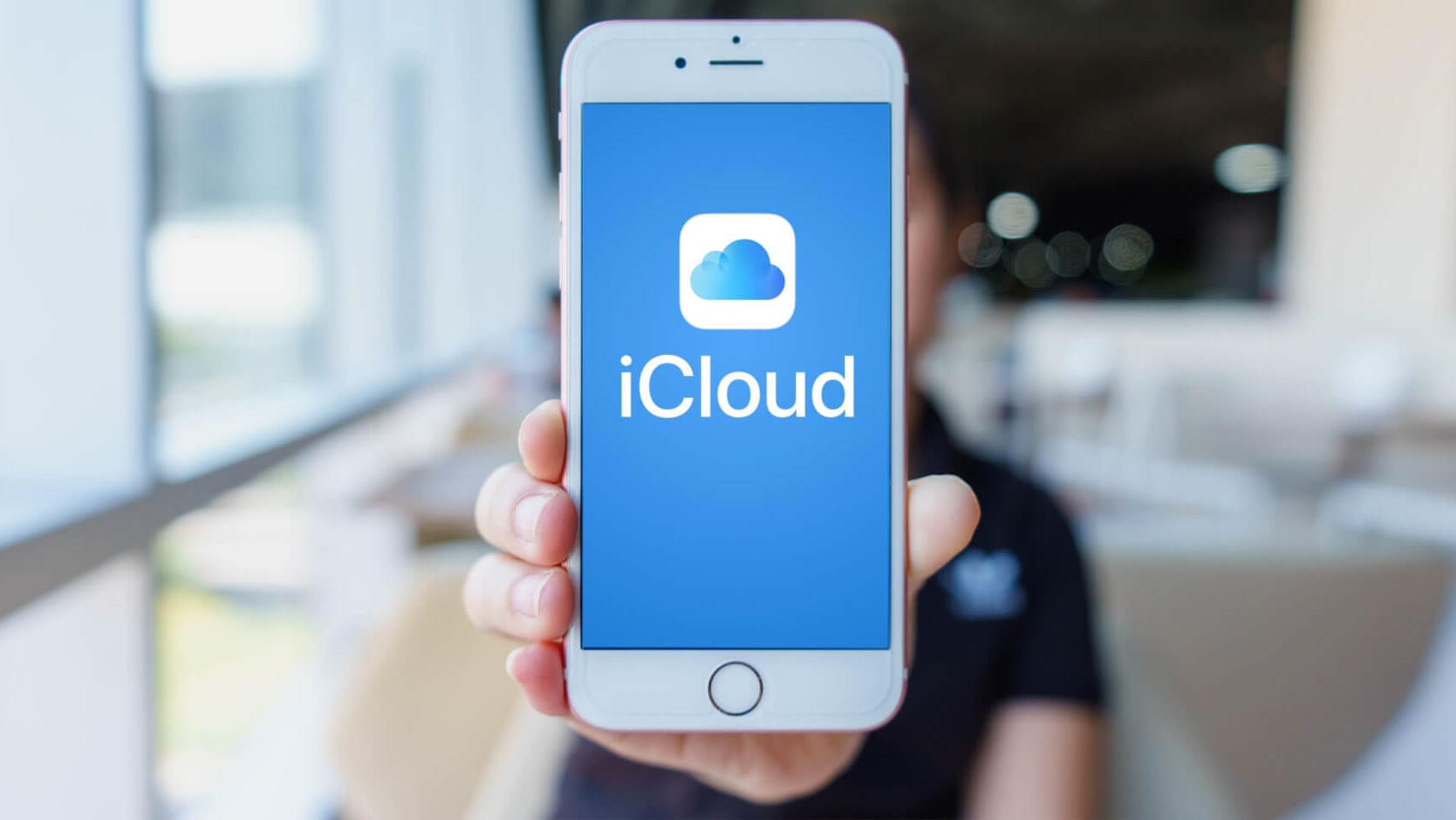iCloud’unuz, depolama alanı hâlâ kullanılabilecek vaziyette olmasına rağmen dolu olduğunu mu söylüyor? iCloud kullanıcılarının “Yeterli iCloud saklama alanı olmadığı için bu iPhone yedeklenmiyor” sorunuyla karşılaşması yaygındır. Bu sorunla karşılaşıyorsanız, yazdığımız yöntemler size yardımcı olabilir. Bu sorundan kurtulmak adına kullanabileceğiniz çözümleri bulmak için okumaya devam edin.
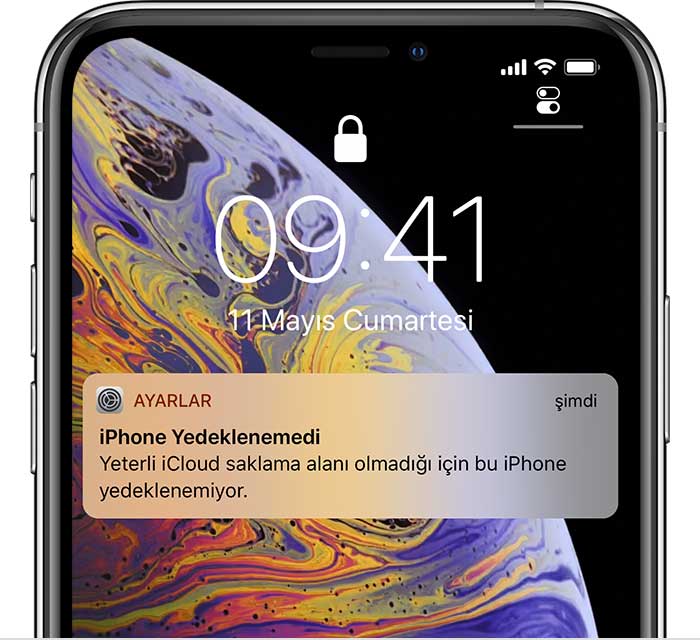
Birçok Apple kullanıcısının başına gelen iCloud dolu uyarısı sonucu sonucunda kullanıcılar iCloud saklama alanı boşaltma ve iPhone saklama uyarısını gizleme yollarını aramaktadır. Siz de aşağıdaki çözümleri uygulayarak iCloud dolu uyarısından kurtulabilirsiniz.
iCloud saklama alanı boşaltma
1. Yöntem
iPhone’unuzda otomatik yedeklemeyi etkinleştirdiyseniz, iCloud depolama alanı dolu sorununu alabilirsiniz. Bu, özellikle yedekleme boyutunun mevcut iCloud depolama alanından daha büyük olduğunda gerçekleşir. Bu sorunu çözmek için, aşağıdaki adımları izleyebilirsiniz:
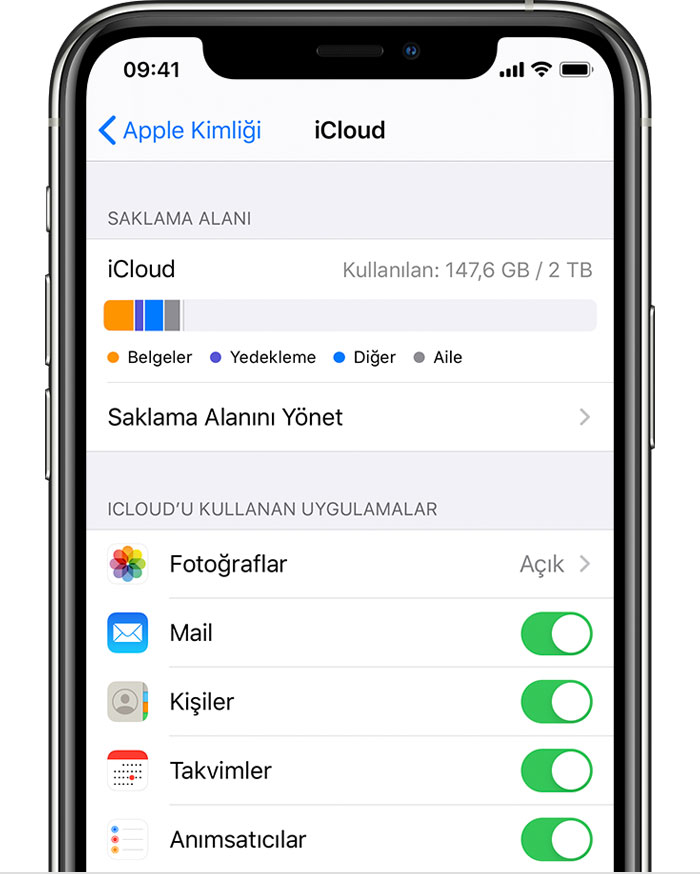
iOS 10.3 ve üstü işletim sistemlerinde:
- Ayarlar menüsüne girin ve ardından iCloud’a dokunun.
- iOS 11 için “Depolamayı Yönet” butonuna tıklayın ardından Yedeklemeler’e tıklayın. iOS 10.3 için ise iCloud Depolama Alanı’nı ve ardından Depolama Yönet’i tıklayın.
- “Yedeklenecek Verileri Seçin” kısmında daha az önemli uygulamaları kapatın ve silin.
iOS 10.2 ve altı işletim sistemlerinde:
- Ayarlar ve ardından iCloud’a dokunun. Depolama > Depolamayı Yönet’e girin.
- Cihaz adına dokunun.
- Yedekleme Seçenekleri altında yedeklemek istemediğiniz uygulamaları kapatın. Kapat ve Sil seçeneğini seçin.
2. Yöntem
iCloud fotoğraf kitaplığını etkinleştirdiyseniz, iCloud depolamanızın dolu olmadığı halde dolu görünmesinin nedeni bu olabilir. Silinen fotoğraflar 30 gün boyunca iCloud hesabınızda saklanır. İOS aygıtınızı kullanarak iCloud fotoğraf kitaplığını devre dışı bırakmak için aşağıdaki adımları izleyin:
iOS 10.3 ve üstü işletim sistemlerinde:
- Ayarlar > iCloud’a girin ve ardından iCloud Depolama Alanı’na girin.
- Depolamayı Yönet’e tıklayın ve iCloud Fotoğraf Arşivi’ne tıklayın. Devre Dışı Bırak ve Sil’e dokunun.
iOS 10.2 ve altı işletim sistemlerinde:
- Ayarlar > iCloud’a girin ve ardından Depolama’ya tıklayın.
- Depolamayı Yönet’e ve ardından iCloud Fotoğraf Kitaplığı’na girin. Devre Dışı Bırak ve Sil’i seçin.
3. Yöntem
iCloud’unuz doluysa, yedeklemede bulunan tüm verileri kolayca silebilirsiniz. Aşağıdaki adımlar bunu yapmanıza yardımcı olacaktır:
- iOS aygıtınızda Ayarlar uygulamasını açın.
- Apple Kimliğinize tıklayın.
- iCloud’a dokunun ve ardından Depolamayı Yönet’e tıklayın.
- Yedekle’ye dokunun ve ardından yedeklemesini silmek istediğiniz cihazı tıklayın.
- Yedeği Sil’e tıklayın. Ardından Kapat ve Sil’e tıklayın.